Najbolji pretvarači FLAC u AC3 za Mac i Windows računala
Umjesto FLAC datoteka, možda biste ga željeli promijeniti u AC3 da biste reproducirali svoj MKV s FLAC audio zapisom na različitim platformama i uređajima. Jedna od značajki FLAC-a je da nudi ripove u pravoj CD kvaliteti upola manju od originalne datoteke. Cijenit ćete to čak i kada svirate na zvučnicima i slušalicama. Međutim, kompatibilnost može biti problem za ovaj format.
U tom slučaju možete koristiti AC3 datoteke izvrsne kvalitete koje podržavaju različite kanale za vrhunski doživljaj pri reprodukciji na uređajima. Osim toga, podržava mnoge uređaje i platforme za fleksibilno uživanje. Budite vođeni kako pretvoriti MKV FLAC u AC3 koristeći sjajne programe s kojima će vas ovaj članak upoznati.
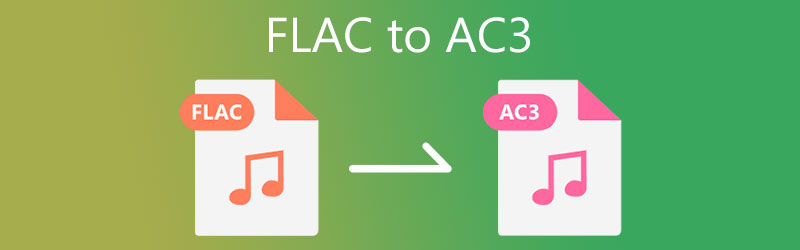
- Dio 1. Prednosti pretvaranja FLAC-a u AC3
- Dio 2. Značajni pretvarači za transformaciju FLAC-a u AC3
- Dio 3. Često postavljana pitanja od FLAC do AC3
Dio 1. Prednosti pretvaranja FLAC-a u AC3
Možda ste prošli kroz situaciju u kojoj ne možete reproducirati MKV FLAC sa zvukom na odabranom MKV playeru. Neki MKV videozapisi imaju FLAC kao zvučni zapis zbog bit-savršene kopije ovog audio formata uz smanjenje veličine datoteke. Ipak, postoje slučajevi kada je FLAC audio zapis demuksiran iz Bluray .m2ts filmova.
Takve MKV datoteke s FLAC datotekama demuksiranim s Bluraya ne podržavaju većinu medijskih uređaja i playera. Stoga je pretvaranje FLAC u AC3 audio zapis izvrsna opcija koju možete iskoristiti da biste uživali u njima na različitim uređajima uz istu kvalitetu i audio efekte. U sljedećem odjeljku naučit ćete pouzdane pretvarače FLAC u AC3 za Windows i Mac.
Dio 2. Značajni pretvarači za transformaciju FLAC-a u AC3
1. Vidmore Video Converter
Za konverziju audio zapisa bez gubitaka, Vidmore Video Converter je pouzdana aplikacija za korištenje. Ovo može zadovoljiti vašu potrebu za pretvaranjem FLAC-a u AC3, WMA, WAV, OGG i druge popularne audio formate. Štoviše, sposoban je transformirati datoteke u formate koji podržavaju uređaji kao što su iPhone, Samsung, Huawei, HTC, Roku, Chromecast itd. Ako imate veće zahtjeve, također možete uređivati parametre prema svojim standardima. Alat vam omogućuje izmjenu kanala, brzine uzorkovanja i brzine prijenosa. Za rad s ovim pretvaračem FLAC u AC3, slijedite donji vodič.
Korak 1. Instalirajte i pokrenite program
Prvo, kliknite na Besplatno preuzimanje gumb koji odgovara operativnom sustavu vašeg računala da biste dobili program. Otvorite ekstenziju datoteke i slijedite postavke na zaslonu kako biste pravilno instalirali aplikaciju, a zatim je pokrenite na računalu.
Korak 2. Uvezite FLAC audio datoteke
Zatim kliknite Plus gumb za znak s glavnog sučelja alata za dodavanje FLAC audio zapisa. Kada se otvori mapa, pregledajte datoteku i odaberite je za prijenos. Ako želite, možete povući i ispustiti odabranu datoteku kao alternativni način prijenosa audio datoteka.
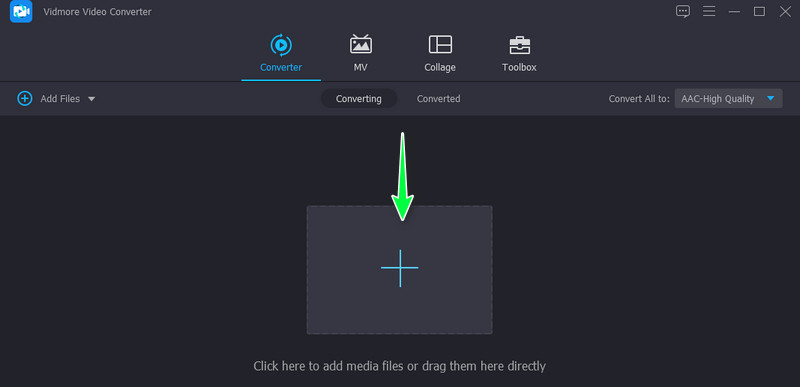
Korak 3. Otvorite traku profila i odaberite izlazni format
Nakon toga rasklopite Profil traka na gornjoj desnoj strani sučelja da biste vidjeli popis dostupnih formata. Sada, otvorite Audio karticu i odaberite AC3 format. Zatim odaberite audio profil koji odgovara vašim željama.
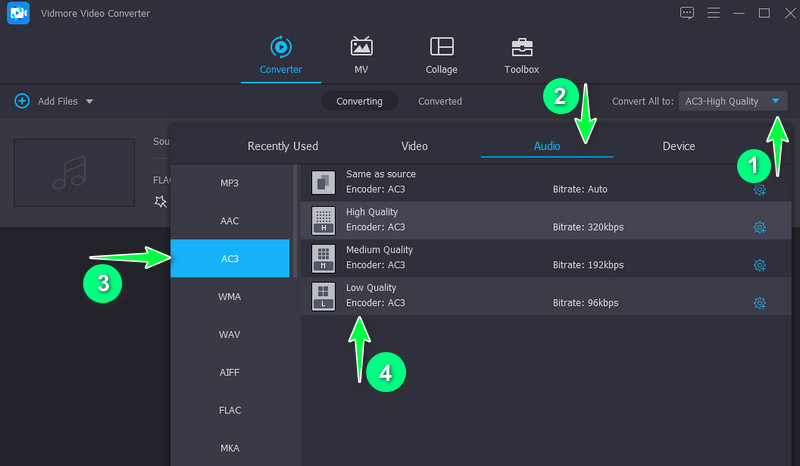
Korak 4. Inicijalizirajte datoteke za pretvaranje
Kada završite, kliknite na Pretvori sve gumb na samom dnu sučelja za početak pretvaranja datoteka. Izlazna datoteka će se automatski spremiti na postavljenu putanju datoteke.
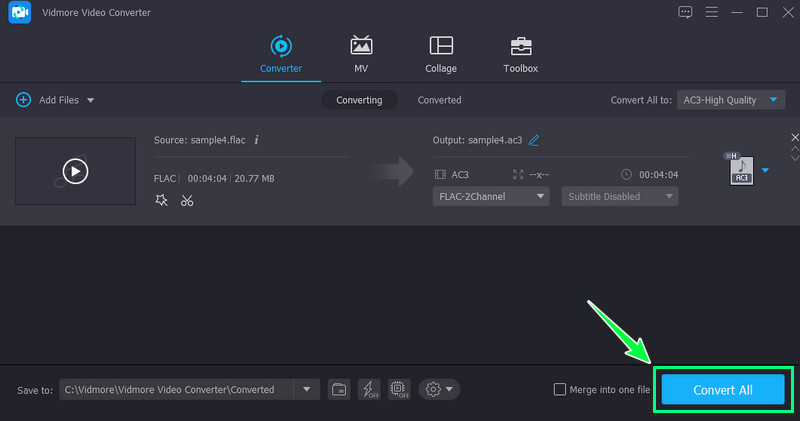
2. Vidmore besplatni video konverter
Online alati poput Vidmore besplatni video konverter je prikladno rješenje ako želite izvršiti pretvorbu bez potrebe za preuzimanjem aplikacije koja troši prostor na disku. Omogućuje vam prijenos videozapisa i pjesama koje možete pretvoriti u željene formate. Osim toga, alat dolazi s korisnim značajkama kao što su skupne i pojedinačne pretvorbe i parametri za uređivanje. Također se ne morate prijaviti za članstvo prije nego što možete koristiti program. Drugim riječima, potpuno je besplatan i nema nikakvih ograničenja da se može natjecati s desktop ili offline programima. Ipak, pogledajte dolje navedene korake za rad s ovim mrežnim pretvaračem FLAC u AC3.
Korak 1. Instalirajte i pokrenite web aplikaciju
Najprije posjetite službenu web stranicu programa pomoću preglednika. Jednostavno upišite njegovu vezu na web adresnu traku i trebali biste doći na glavnu stranicu. Primijetite Dodajte datoteke za pretvorbu dugme. Kliknite na njega i pritisnite preuzimanje datoteka gumb za dobivanje Web pokretač, a zatim ga instalirajte.
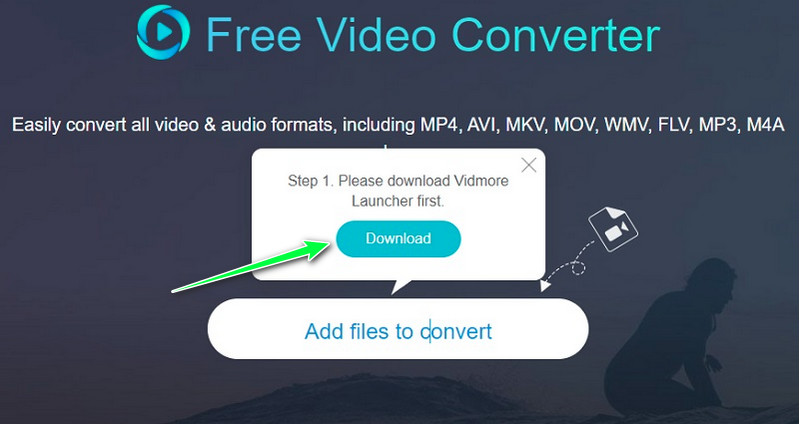
Korak 2. Odaberite FLAC za pretvaranje
Nakon toga bi trebao početi raditi. Zatim možete pregledavati FLAC datoteku koju želite pretvoriti. Prenesite ciljani audio zapis i dodajte ga programu.
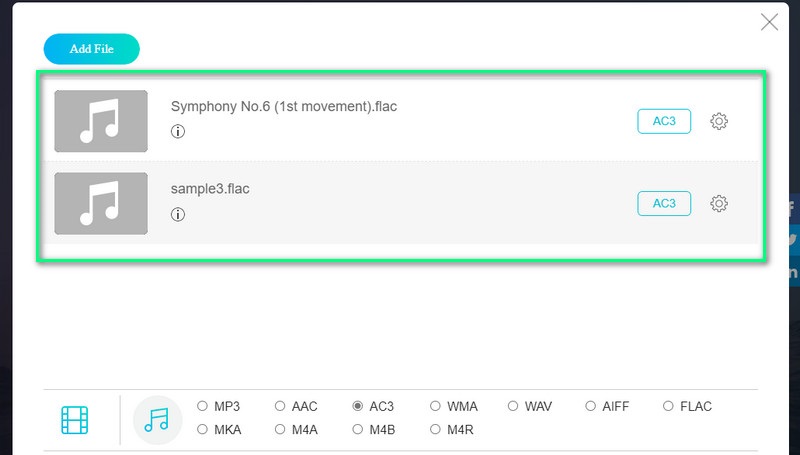
Korak 3. Odaberite izlazni profil
Pritisnite Audio format mogućnost odabira izlazne datoteke za odabranu zvučnu datoteku. Do tada možete odabrati izlazni format s popisa izbora. Označite radio gumb za AC3. Skoro ste gotovi. Možete odabrati da uredite parametar klikom na Zupčanik ikona.
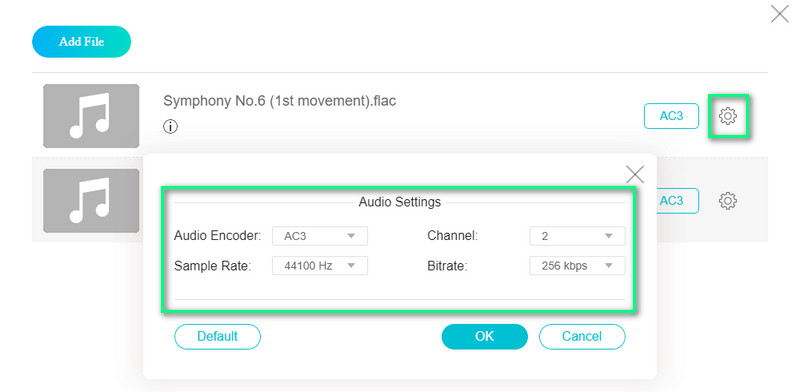
Korak 4. Pretvorite FLAC u AC3
Kada su sve konfiguracije postavljene, kliknite na Pretvoriti gumb u donjem desnom kutu. Morat ćete postaviti odredište datoteke i nakon toga će započeti proces pretvorbe.

Dio 3. Često postavljana pitanja od FLAC do AC3
Važna činjenica o FLAC kodeku?
FLAC ili Free Lossless Audio Codec je kompresijski kodek koji namjerava komprimirati audio digitalne audio datoteke. Štoviše, komprimirana audio datoteka pomoću ovog audio kodeka može se dekomprimirati s potpunom i savršenom kopijom podrijetla.
Kako pretvoriti FLAC bez gubitka kvalitete?
Općenito govoreći, ne možete izostaviti gubitak kvalitete prilikom pretvaranja medijskih datoteka. Ali možete eliminirati gubitak kvalitete pomoću Vidmore Video Converter.
Za što se koristi AC3?
AC3 podržava višestruke diskretne zvučne kanale namijenjene stvaranju boljih audio efekata i kvalitete na sustavima za zabavu poput zvučnika. Ovo posebno sadrži surround zvuk, uključujući prednji desni, lijevi, prednji, lijevi stražnji, stražnji desni, središnji i ultra-niski kanali.
Zaključak
To su dva optimalna FLAC u AC3 pretvarače koje možete koristiti kada mijenjate FLAC datoteke u AC3. Korisnici koji ne vole instalirati aplikacije mogu prihvatiti online alat. Međutim, ovi programi podliježu ograničenim značajkama, a smetnje internetske veze mogu biti problem. Stoga, za alat za pretvaranje koji je bogat značajkama, desktop aplikacije kao što je Vidmore Video Converter je najbolja opcija.


